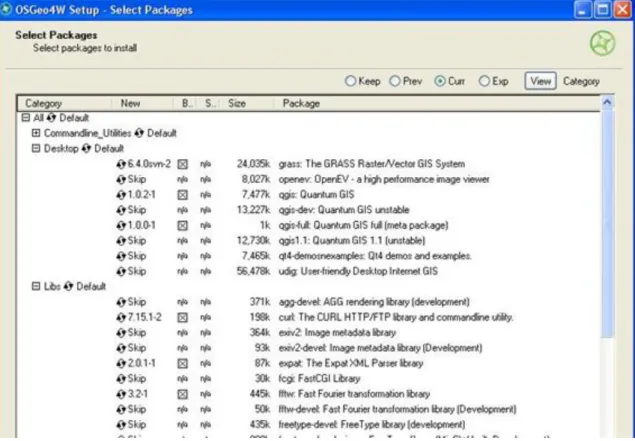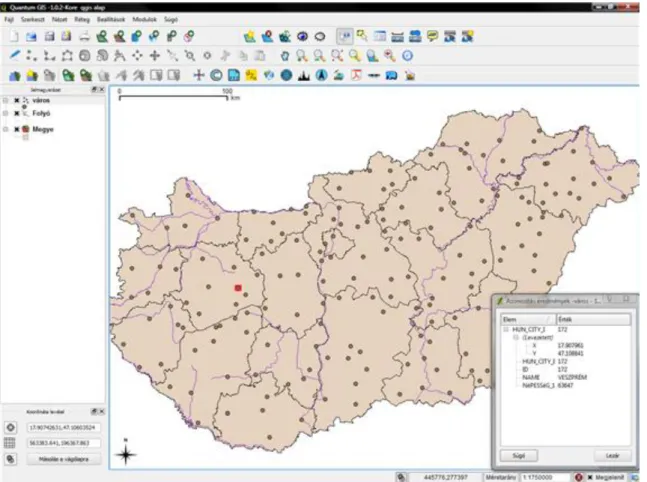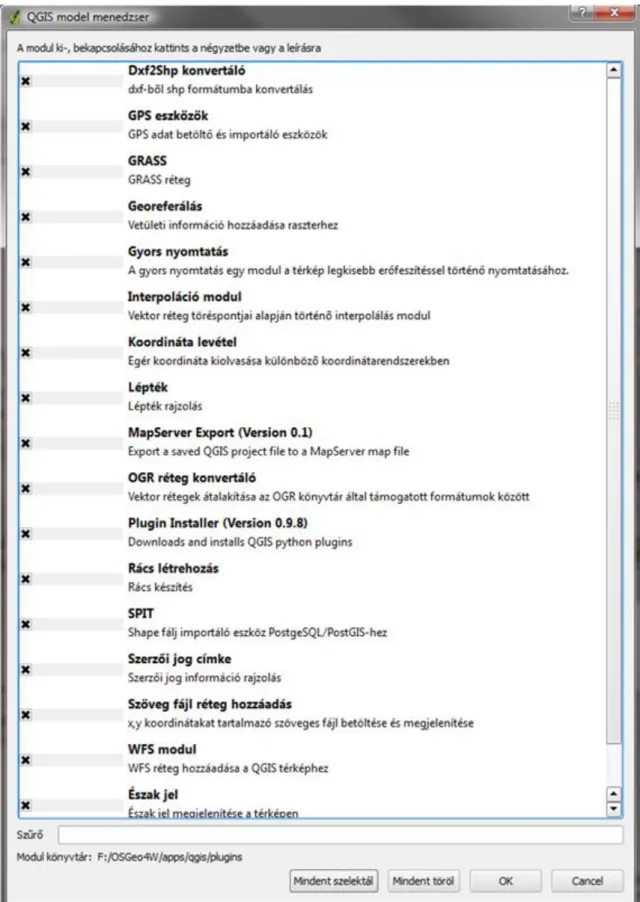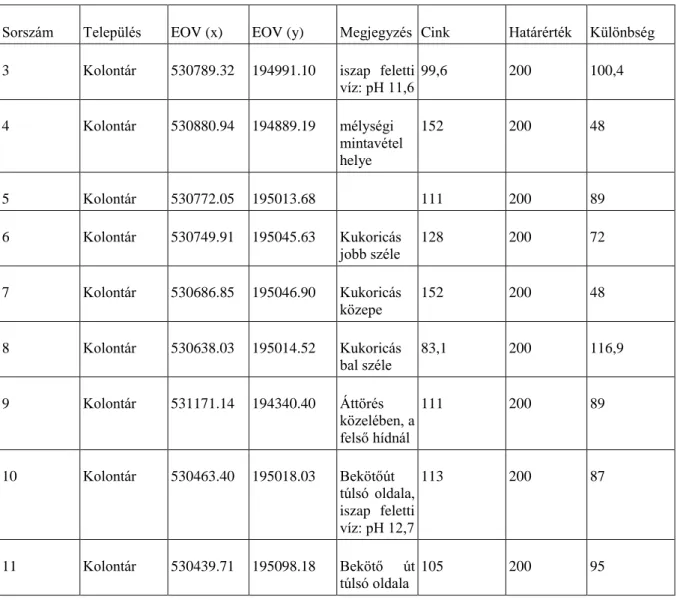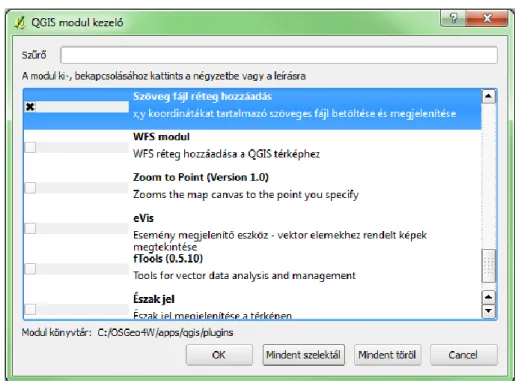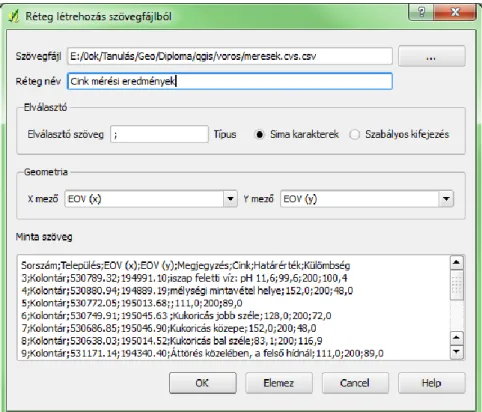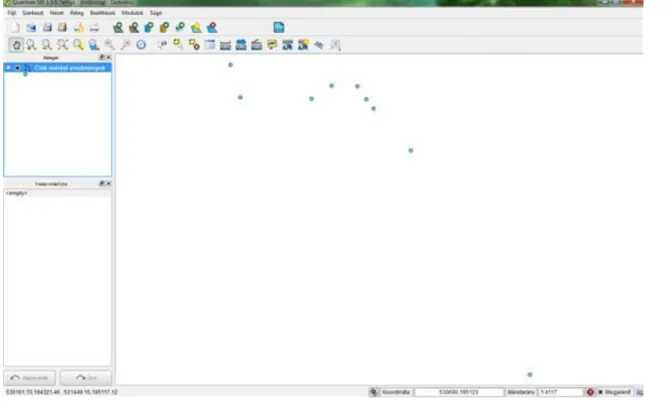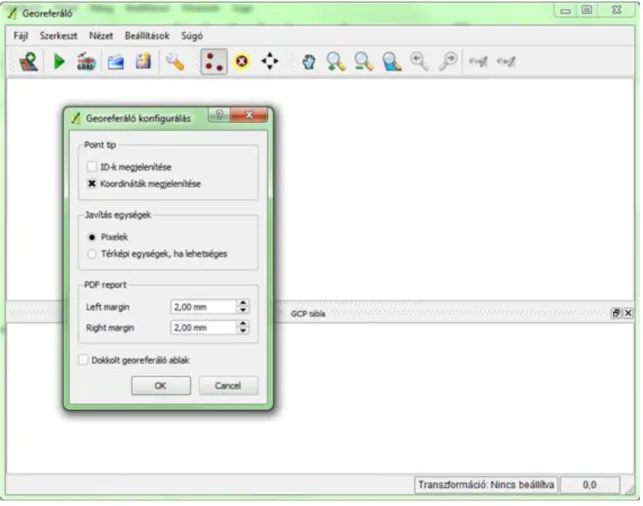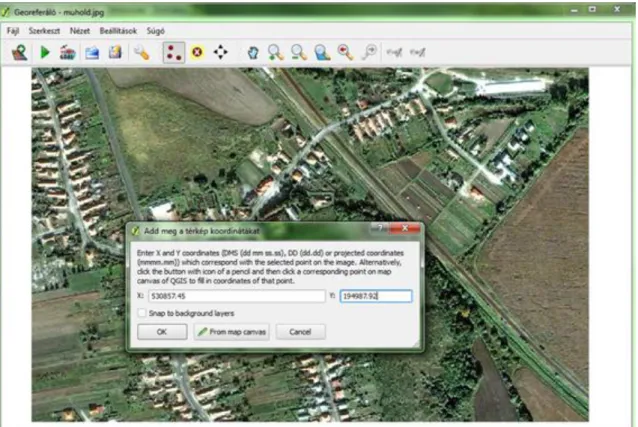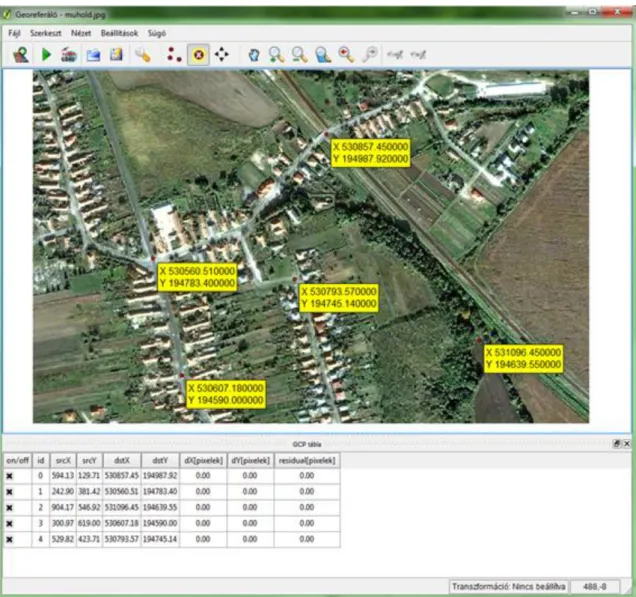Nyílt térinformatika
dr. Domokos, Endre
Nyílt térinformatika
dr. Domokos, Endre
Tartalom
1. Környezetinformatika ... 1
1. Bevezetés ... 1
2. Szoftverek típusai ... 1
2.1. Nyílt és ingyenes GIS alkalmazások ... 2
2.2. GIS a környezetvédelemben ... 4
2.3. GIS-PC ... 4
3. QGIS bemutatása ... 5
3.1. 3.1Bevezetés ... 5
3.2. Telepítés ... 5
3.3. Kezelőfelület ... 6
3.4. Térinformatikai tulajdonságok ... 7
3.5. Korlátok ... 9
4. Esettanulmány – Mérési adatok ábrázolása QGIS környezetben ... 10
4.1. Előkészületek ... 10
4.1.1. QGIS rendszer alapbeállítása ... 10
4.1.2. Adatok előkészítése ... 12
4.2. Raszter alapú térkép elkészítése ... 15
4.2.1. Georeferálás ... 15
4.2.2. Mérési pontok formázása ... 19
4.2.3. 4.3Vektor alapú térkép elkészítése ... 23
5. MapGuide használatának lehetőségei ... 25
5.1. Bevezetés ... 25
5.2. Alap létrehozása ... 25
5.2.1. Könyvtárszerkezet ... 25
5.2.2. Adatforrás hozzáadása ... 26
5.2.3. Háttértérkép létrehozása ... 27
5.2.4. Alaptérkép létrehozása ... 28
5.2.5. Megjelenés kialakítása ... 29
5.2.6. Eredmény ... 30
5.3. Célkitűzéshez igazítás ... 31
5.3.1. Megyehatárok megjelenítése ... 31
5.3.2. Városok megjelenítése ... 32
5.3.3. Célfeladat megoldása ... 33
5.4. Eredmény ... 35
6. Záró gondolatok ... 38
1. fejezet - Környezetinformatika
1. Bevezetés
A számítástechnika kezdetben a gazdag, nagy intézmények kiváltsága volt. A szobányi számítógépek ma már tenyérnyi méretűre zsugorodtak, áruk megfizethetővé vált az átlagemberek számára is és elterjedtek a lakosság körében illetve minden szakterületen. Az olcsó számítógépek azonban nem hozták magukkal az olcsó szoftvereket. A neves gyártók „nagy” szoftverei gazdaságtalanok az átlagos (és itt nem csak a hobbi szintűeket értve) felhasználók számára. Egy átlagos számítógép ára ma 100 000 Ft alatt van, míg a hozzá tartozó „alap”
szoftverek (operációs rendszer, vírusvédelem, irodai programcsomag, stb.) ára több mint 200 000 Ft. Ez két irányból is problémaként jelenik meg a felhasználóknál:
1. a lakossági felhasználók nem értik, ha vettek egy számítógépet, akkor miért kell még kétszer annyiért programot venni hozzá, hogy „használni” lehessen
2. a szoftverek beszerzési ára nem arányos a teljesítményükkel, a velük elérhető többletbevétellel/többletelőnnyel, mivel az árakat a professzionális felhasználói réteghez igazítják
Ez utóbbi problémán akarnak javítani a szabad és ingyenes felhasználású szoftvertermékek. E termékeket jellemzően magánemberek és non-profit szervezetek (például egyetemek) készítik, de előfordul, hogy egy cég ingyenes termékén keresztül kívánja reklámozni magát vagy egyéb termékeit.
2. Szoftverek típusai
A szabad/ingyenes felhasználású termékek vagy valamilyen egyszerűbb célfeladat megoldására születnek (például különböző fájlformátumok közötti átalakítás) vagy egy kereskedelmi termék kiváltására szolgálnak (például ArcGIS kiváltása).
E szoftvereket több szempont szerint is kategorizálhatjuk:
1. Pénzügyi konstrukciót tekintve lehetnek:
a. Önkéntes (adomány) alapon működő szoftverek, amelyek esetében a szerzők (vagy a közösség) csak saját indíttatásából írja a rendszert. Ebben az esetben azok, akik megtehetik, kisebb-nagyobb adományokkal támogatják a munkát.
b. Reklám alapú rendszer. Ebben az esetben kisebb-nagyobb reklámfelület fut a szoftverben, annak használata során. E reklámokra történő kattintás támogatja közvetve a fejlesztő(ke)t.
c. Önreklám alapú rendszer. Népszerű nevén shareware termékek. E termékek csak korlátozott funkciókkal rendelkezik. Elsődleges célja, hogy kipróbálhassuk a terméket, és ha tetszik, akkor megvegyük a teljes értékű szoftvert. Sajnos e termékek nagy része annyira korlátozott tudású („le van butítva”), hogy érdemi munkára nem használható, de vannak üdítő kivételek is. (például az OCAD bemutató – demó – változata, http://www.ocad.com).
2. Működési konstrukciót tekintve lehetnek:
a. Önálló termékek: E kategóriába a széles körűen használható, teljes értékű önálló munkára alkalmas, jellemzően a kereskedelmi áru termékek kiváltását megcélzó szoftverek tartoznak. (például QGis)
b. Segéd-szoftverek: Céljuk elsődlegesen egy-egy részfeladat megoldása. Ilyen lehet egy népszerű termékből hiányzó képesség, de ide tartoznak a különböző szoftverformátumok közötti átalakítást végző programok is (például AutoCAD és ArcGIS rendszer közötti formátumváltás)
c. Plug-in-ek: Önálló futásra alkalmatlan, egy-egy terméken belül működő, annak képességeit kibővítő, általában valamilyen script (VBA, Python, Ruby, stb.) nyelven írt szoftver. Léteznek kereskedelmi termékekhez írt szabad felhasználású plug-in-ek éppúgy, mint szabad felhasználású termékekhez írt pénzért beszerezhető plug-in-ek.
3. Licence típusok alapján lehetnek:
a. GNU (GNU's Not Unix – GNU nem UNIX): Eredetileg az UNIX (Uniplexed Operating and Computing System) rendszer ingyenes változataként létrejött LINUX rendszer szerzői jogi szerződése volt az 1984- ben létrehozott alapváltozat. Ma már önálló életet él a licenc a Free Software Foundation (FSF;
http://www.fsf.org) gondozásában. Négy fő típusa van (General Public License – GPL – Általános nyilvános licenc; Affero GPL – AGPL - ; Lesser GPL – LGPL; Free Document License – FDL), amelyből kettő terjedt el:
i. GPL: Ez az alapváltozat. Lényege: a szoftver szabadon terjeszthető, módosítható, felhasználható egy fő feltétel megtartásával: az utódtermékek is GPL alá tartoznak. Fontos megjegyezni, hogy ez csak az eredeti termék átalakításával készült szoftvertermékekre igaz, a velük alkotott művekre már nem. Azaz egy GPL térinformatikai szoftverrel (például GRASS - Geographic Resources Analysis Support System – Földrajzi információkat elemző támogató rendszer) készült térképet vagy geoadatbázist teljesen jogszerűen el lehet adni.
ii. LGPL: A felmerült igényeknek engedve létrehoztak egy határ-licencet a teljes szabadság és a kereskedelmi termékek zárt világa között. A Lesser (kisebb) megjelölés azt a kitételt jelöli, mi szerint a termék teljesen és megkötések nélkül szabadon használható és terjeszthető, de nem lehet megváltoztatni, illetve más szoftverbe beilleszteni, újrahasználni.
b. Creative Commons (CC): jellemzően nem szoftvertermékekre kitalált szerzői jogi csomag, amely például térképek esetén alkalmazható. Napjaink második legelterjedtebb csomagja. A CC licenc alatt megjelentetett művek – néhány kivételtől eltekintve, mint amikor egy ország szerzői jogvédő szervezetei a szokásosnál is mohóbbak – ingyenesek.
c. Egyedi: számos a fenti csoportba nem tartozó, kisebb közösségek vagy csak egy-egy szoftver által használt licenc alatt is ki szoktak bocsátani ingyenes szoftvereket, de ez esetben különös gondot kell fordítani a szerződés áttanulmányozására, mivel lehetnek benne rejtett „csapdák”, amik később súlyos anyagi következményekkel járhatnak a felhasználó számára.
2.1. Nyílt és ingyenes GIS alkalmazások
A legjobban használható nyílt forráskódú illetve ingyenesen használható GIS alkalmazások az alábbi táblázatban láthatóak. Kiemelt figyelmet érdemelnek az alábbi asztali szoftverek, melyekről később részletesen olvashatunk: QGIS, Grass, MapWindows
A táblázatban használt jelölések:
K – Kapcsolat/egyéb (két vagy több rendszer közötti közvetlen vagy konvertálás útján létrejövő kapcsolatot alakít ki vagy egyéb feladatot látnak el).
T – Térképrajzoló (kifejezetten kartográfiai feladatokra kialakított program) W – WEB alapú GIS alkalmazások
A – Asztali GIS alkalmazás
kül. – Egyedi, saját licencel rendelkezik (érdemes alaposan áttanulmányozni használat előtt)
Név és elérhetőség Rövid ismertetés Típus Licenc típusa
Amein!
(http://www.terrestris.de/h p/de/con_amein.php)
ArcMap© és MapServer közötti kapcsolatot valósít meg.
K GNU GPL
AutoREALM Eredetileg asztali T GNU GPL
Név és elérhetőség Rövid ismertetés Típus Licenc típusa
ge.net/) szoftver, amely
kiemelkedő képességei miatt valós térképrajzolási feladatokra is.
AVPython
(http://gisdeveloper.tripod.
com/avpython.html)
Python programozási nyelv használatát teszi
lehetővé ArcGIS
környezetben.
K Kül.
Chameleon
(http://chameleon.maptool s.org/index.phtml)
MapServer rendszer köré épülő széleskörűen használható
keretalkalmazás.
W Kül.
Community Mapbuilder
(http://communitymapbuil der.org/)
Könnyen használható
böngésző alapú
alkalmazás, amely kifejezetten az interneten elérhető térképforrások elérésére és összeállítására íródott.
W GNU LGPL
gecko.NET Library and Web Service
(http://www.svggis.com/g eckonet.asp)
.NET környezethez íródott rutingyűjtemény GIS alkalmazások írásához
K ?
geGIS
(http://www.gegis.org)
Gyors és stabil
keretrendszer WMS adatbázisok elérésére.
W GNU GPL
GeOxygene
(http://oxygene- project.sourceforge.net)
Francia fejlesztésű Java alapú rendszer. Elsősorban elemzési feladatok ellátásra, kissé gyenge vektor-műveleti alapokkal.
A GNU LGPL
GeoServer
(http://geoserver.sourcefor ge.net/html/index.php)
Java alapú WFS
alkalmazás.
W GNU GPL
GPSBabel
(http://www.gpsbabel.org/
)
Számos GPS berendezés gyártó és GIS alkalmazás mentési állománya között képes átalakítani.
K GNU GPL
GRASS
(http://grass.fbk.eu/)
Robosztus, kiemelkedő képességekkel rendelkező,
de bonyolult
kezelőfelülettel
rendelkező, kifejezetten szakértőknek szánt rendszer.
A GNU GPL
Név és elérhetőség Rövid ismertetés Típus Licenc típusa MapServer
(http://mapserver.org/)
A legelterjedtebb nyílt forráskódú térképszerver alkalmazás. Minden téren felveszi a versenyt a kereskedelmi termékekkel.
W Kül.
Map Guide Open Source
(https://mapguide.osgeo.or g/)
A MapServer
„versenytársa” és tudásában méltó ellenfele.
Az alkalmazás mögött az Autodesk Inc. áll.
W GNU LGPL
MapWindow
(http://www.mapwindow.o rg/)
Windows alapú
térinformatikai
alkalmazás, kiemelkedő előnye, hogy bármely .NET alapú programozási nyelven programozható.
ActiveX változat is létezik belőle.
A MPL
(mozilla
MySQL Spatial
(http://dev.mysql.com/doc/
refman/5.0/en/spatial- extensions.html)
A MySQL adatbázis
kezelő rendszer
térinformatikai kiegészítése.
K GNU GPL
PostGIS
(http://postgis.refractions.n et/)
A PostgreSQL adatbázis
kezelő rendszer
térinformatikai kiegészítése.
K GNU GPL
Quantum GIS
(http://www.qgis.org/)
Jelenleg a legjobb használhatóság/tudás értékű rendszer. Kiválóan használható a legtöbb napi
feladatra más
szakterületről érkezett felhasználóknak is.
A GNU GPL
2.2. GIS a környezetvédelemben
A geoinformációs rendszerek számos területen képesek segíteni a környezetmérnöki és védelmi munkákat.
Ezeket három nagy részre bonthatjuk:
1. Geokódolt adatokat kezelő adatbázis-kezelő rendszerek (például a PostgreSQL adatbázis-kezelő kiterjesztése a PostgreGIS). (Későbbiekben: GIS-DB – Geoinformációs adatbázis-kezelő rendszerek)
2. Személyi számítógépen futtatható GIS szoftver (például a GRASS vagy a MapWindow GIS).
(Későbbiekben: GIS-PC)
3. Hálózaton keresztül történő megjelenítést szolgáló rendszerek (például a MapServer vagy a Google Maps API). (Későbbiekben: GIS-WEB)
A környezetmérnöki területen dolgozók a napi munka kapcsán legtöbbször a személyi számítógép alapú geoinformációs rendszereket használják. Ennek oka, hogy jellemzően saját (jelen esetben munkahelyük tulajdonában lévő) adatokat dolgoznak fel saját céljaikra. Tipikus feladatok e téren például egy hulladéklerakó helyének meghatározása, vagy éppen egy gátszakadás nyomán keletkezett környezeti kár ábrázolása és nyomon- követése.
3. QGIS bemutatása
3.1. 3.1Bevezetés
Jelen fejezetben a Quantum GIS nevű nyílt forráskódú szoftvert fogom bemutatni (logóját az 1. ábra mutatja). A program GNU General Public Licence jogok alapján terjeszthető, így hosszú távon biztosított ingyenessége és bízni lehet benne, hogy mindig lesz elég lelkes fejlesztő, aki biztosítja a rendszer továbbélését.
A program számos népszerű adatformátumot képes kezelni, így jól alkalmazható oktatási területeken.
1. ábra A Quantum GIS logója
3.2. Telepítés
A szoftvert két helyről lehet letölteni. A honlapjáról (http://www.qgis.org/) az önállóan futtatható alkalmazást, míg az OSGeo honlapjáról egy összetett (több alkalmazást tartalmazó) telepítőn keresztül érhető el. Itt több választási lehetőségünk van: vagy közvetlen telepítő állományt töltünk le (ez esetben számos egyéb telepítendő is várni fog ránk, például Microsoft C Runtime Libraries) vagy pedig az OSGeo4W (OSGeo for Windows) szoftvert telepítjük, ami segítségével a Quantum GIS legújabb változatát és a hozzá tartozó összes segédprogramot (illetve számos egyéb szoftvert) tudjuk telepíteni.
Ez utóbbi megoldás mindenképpen előnyösebb, ha azon a gépen, amelyre a telepítést el akarjuk végezni, van internet kapcsolat. Ha az OSGeo4W alkalmazáson keresztül telepítjük a rendszert, később bármikor egyszerűen frissíthetjük akár az egész Quantum GIS rendszert, akár csak egy-egy frissebb összetevőjét. (Lásd. 2. ábra)
2. ábra A Quantum GIS alkalmazás telepítése OSGeo4W keretalkalmazással
3.3. Kezelőfelület
A program kezelőfelülete a megszokott ablakos-ikonos elrendezést követi, így könnyű megszokni (. ábra).
Ehhez hozzájárul az is, hogy a szoftver jellemzően magyar nyelvű.
A rendszer használata során az ikonokról súgót jelenít meg, valamint némely képesség elérésekor gyors- billentyűt is használhatunk. E gyors-billentyűk kiosztása, valamint az ikonok elhelyezése azonban sajnos nem módosítható, ami hosszabb, ismétlődő munkavégzés esetén kényelmetlen. (Ez egyébként számos kereskedelmi programnak is hibája.)
3. ábra Quantum GIS rendszer felhasználói képernyője
3.4. Térinformatikai tulajdonságok
A rendszer 2002 júliusában jelent meg először és azóta folyamatosan fejlődik. Jelenleg számos olyan térinformatikai szoftvereknél elvárt (és néhány egyedi) képességgel rendelkezik a szoftver, amely alkalmassá teszi az oktatásban a térinformatikai rendszerek alapjainak bemutatására. Az anyag írásakor utolsó biztonságos változat – 1.5.0. „Tethys” – legfontosabb tulajdonságai a következőkben foglalhatóak össze.
Raszteres és vektorgrafikus rétegek szabad kezelése akár egy nézeten belül is. Képes kezelni a legtöbb nagy gyártó termékének kimenetét és – igaz csak korlátozottan – átalakítani is közöttük.
A kezelt fájl-formátumok között a következőek a legfontosabbak:
1. PostGIS és SpatiaLite geo-adatbázisok PostgreSQL táblákon keresztül,
2. számos nyílt és kevésbé leírt vektor formátumú állományok (például ESRI shape fájlok, mapInfo (dxf), SDTS és GML).
3. Gyakorlatilag bármilyen raszteres formában elmentett képállomány, így a légi-fényképeken vagy műholdképeken kívül kezeli például a digitális magasságmodelleket is,
4. GRASS (Geographic Resources Analysis Support System) helyszín és térkép-fájlait,
5. bármilyen szabványos OGC (Open Geospatial Consortium) csereszabatos, hálózaton keresztül elérhető WMS (Web Map Service) vagy WFS (Web Feature Service) alapú térinformatikai adattárházak.
Grafikus felületen keresztül térképek rajzolása vagy szerkesztése meglévő adatokból, illetve geoadatok elemzése és rendezése. E területen a legfontosabb térinformatikai és térképészeti lehetőségek a következőek:
1. azonnali eredmény-kirajzolás,
2. összeállítás szerkesztő (amely segítségével egyedi összeállítású nyomtatásra szánt oldalt hozhatunk létre, térképek és szöveges adatok keverékéből, vagy kiegészíthetjük rajzunkat szokványos térinformatikai jelekkel, mint például lépték-léc, északi irányt jelző nyíl, egyebek),
3. kis átnézeti kép,
4. több rétegnél is jól használható kijelölő és adatlekérdező eszköztár, 5. széles körű, jellemzők alapján működő keresőrendszer,
6. jellemzően jól működő önműködő feliratozás,
7. egyedi és könnyen változtatható szimbólumrendszer mind vektoros, mind raszteres környezetben.
Mint az a korszerű térinformatikai szoftverekkel szemben már elvárás, könnyedén lehet szerkeszteni, létrehozni és különböző formátumokból betölteni és kimenteni geoadatokat. Ehhez számos segédeszközt kapunk:
1. használhatunk GRASS vagy shape-fájl formátumú digitalizáló eszközöket,
2. jól kialakított referenciapont meghatározó segédalkalmazást áll rendelkezésre a raszter formátumú térképi adatok pontos meghatározásához,
3. GPS (Global Positioning System – Globális Helymeghatározó Rendszer) vevőkből származó adatok, amelyek származhatnak akár közvetlenül a berendezésből is, vagy betölthetőek GPX formátumba
Képes számos geoadat alapú elemzés végrehajtására (elsősorban beépülő modulok segítségével). Ezek jellemzően a következő csoportba tartoznak:
1. térképi matematika, 2. terület elemzés, 3. terjedés modellezés, 4. hálózat elemzés, 5. statisztikai elemzés.
Képes együttműködni a Minnesota Egyetemen kifejlesztett MapServer nevű ingyenes internetes térképkiszolgáló szerverprogrammal.
Végül a legfontosabb, hogy tetszőleges saját készítésű (Python környezetben fejlesztett) illetve számos internetről letölthető beépülő alkalmazással bővíthető a tudása (4. ábra).
4. ábra A Quantum GIS rendszer alapértelmezett beépülő alkalmazásai
3.5. Korlátok
Természetesen egy nyílt forráskódú, támogatásból illetve önerőből fejlesztett rendszer esetében nem lehet elvárni, hogy minden téren kiváltson egy jelentős pénzforrássokkal és főállású e célra alkalmazott fejlesztők által készített alkalmazást (bár más területen erre számos kellemes ellenpélda van). Így a következőkben
ismertetett gondok, hiányosságok nem a program elmarasztalásaként, vagy alkalmatlanságának mutatói, csak a teljes kép bemutatása miatt kerültek rögzítésre.
Raszteres műveletek és tulajdonságok:
1. Raszter alapú matematikai műveletek teljesen hiányoznak (például bizonyos fényességű pontok által lefedett terület kiszámíthatósága környezetvédelmi és növényvédelmi alkalmazásokhoz).
2. Felbontás váltás (értelemszerűen itt csak a felbontás csökkentésének van értelme, a gyorsabb működés érdekében, hiszen növelni egy kép felbontását digitális úton nem érdemes, mivel ezáltal új információkat úgysem nyerhetünk így).
3. Raszter alapú képek vektorizálása (e képesség igazából még semmilyen programban sem sikerült teljesen használhatóan megvalósítani, de nagyon hiányzik)
Vektor alapú műveletek és tulajdonságok:
1. Multi-polygonok bizonytalan kezelése (a nem tökéletesen zárt polygonok esetében – ami például más rendszerből történő beemeléskor jöhet létre – nem vagy hibaüzenetet ad és nem végzi el a betöltést, vagy egyszerűen kilép).
2. Hiányzik néhány alapvető művelet (például vonalak egyesítésének és szétvágásának lehetősége).
3. Szerkesztési műveleteket nehéz egérrel pontosan végrehajtani, mivel nem lehet rácsponthoz, csomóponthoz, vonalhoz és egyéb tájékozódási ponthoz rögzíteni az éppen létrehozandó pontot, így gyakran kettőzött pontok, szakaszok jönnek létre, ami a későbbi szerkesztési és elemzési munkákat nagyban megnehezíti.
Külön nehézséget okoz, hogy e kettőződések kiszűrése rendkívül nehéz.
4. Nem lehet változatni a vonaltípusok alapbeállítását (így digitalizáláskor mindig ugyan azt a vonaltípust rajzolja és utána kell a típusnak megfelelően átalakítani)
5. Távolság mérés – különösen topográfiai magasságadatokkal kiegészített térképek esetén – igen különleges eredményeket hoz (kétszer lemérve ugyanazt a távolságot, sokszor jelentős eltérést mutat az eredmény, máskor pedig állandó marad).
Összefoglalásként elmondható, hogy a Quantum GIS rendszer egy jól felépített, a mindennapi munkához megfelelő, az oktatáshoz egyenesen kiváló program. Az 1.0.0. változatra kinőtte gyermekbetegségeit (igaz, ha a hét éves fejlesztési időt nézzük, ezt természetesnek kell venni) és alkalmassá vált a komoly, akár kereskedelmi célú munkavégzésre. Ezt támasztja alá az is, hogy a termékhez – természetesen már nem ingyen – támogató szolgáltatás is indult, ami remélhetően még nagyobb lendületet ad a fejlesztésnek.
4. Esettanulmány – Mérési adatok ábrázolása QGIS környezetben
Az alábbiakban bemutatásra kerül egy példa arra, hogyan lehet QGIS környezetben megjeleníteni egy térbeli koordináták által meghatározott mérési pont eredményeit. A példa során ugyanazt az adatsort ábrázolom először raszteres (műholdkép) majd vektorgrafikus (Országos Térinformatikai Adatbázis –OTAB) környezetben. Az adatok szomorú aktualitását adja, hogy az október 4-i vörösiszap ömlés során mért adatsorok egyike, amelyet a Magyar Tudományos Akadémia által összehívott szakértői bizottság tagjaként elemeztem.
A következőkben a QGIS rendszert magyar nyelvbeállítással használjuk, de a legfontosabb esetekben megadom az angol nyelvű megfelelőjét is.
4.1. Előkészületek
Bármelyik változatot (raszter vagy vektor) készítjük is el, a kezdő lépések azonosak.
4.1.1. QGIS rendszer alapbeállítása
Az első lépés, amikor egy új munkát elkezdünk a rendszerben az alap információk beállítása. (Erre természetesen később is módunk lenne, de sok kellemetlenségtől – például elcsúszó vetületek – kímélhetjük meg magunkat, ha az elején beállítjuk őket.)
A QGIS rendszer elindulása után válasszuk a „Beállítások” menü „Projekt tulajdonságok…” (gyorsbillentyűvel:
Control+Shift+P) menüpontját, ahol be kell állítanunk legalább a vetületi rendszert. A munka során – mivel a vörösiszap kármentesítési munka szoros együttműködésben zajlik a katasztrófavédelemmel és a környezetvédelmi felügyelőségekkel – a hazai gyakorlatban elterjedt EOV (egységes országos vetület) koordináta rendszert használjuk. (Az EOV 1975-ben került bevezetésre, ferdetengelyű, szögtartó, süllyesztett hengervetület. Alapja az IUGG67 - International Union of Geodesy and Geophysics (Nemzetközi geodéziai és geofizikai egyesület) - nevű forgás-ellipszoid.)
Az EOV rendszer kikeresésekor a legegyszerűbb, ha a kereső mezőbe beírjuk a rendszer kódját (ID), ami jelen esetben a 23700 (lásd. 5. ábra). A másik lehetőség, hogy kikeressük a vetületi koordináta rendszerek közül a
„Swiss.Obl.Mercator” kategóriát és azon belül a HD72/EOV vetületet. (Megjegyzés: ha valaha már használtuk e vetületet, akkor az megjelenik az ablak alján lévő felsorolásban és egyszerű kattintással kiválasztható.) Célszerű most beállítani a munka egyéb alapadatait is, amit az „Általános” fülön tehetünk meg.
A jelenlegi munka során is felmerült és komoly vitát okozott a kérdés, hogy melyik koordináta rendszert használjuk. Ennek hátterében az áll, hogy az összes korszerű műszer (a tűzoltóság által használt személykövető rendszerétől kezdve a talajmintavevő készüléken át egészen a műholdfelvételekig) WGS84 vetületi rendszert használ a GPS rendszerből fakadóan. A hazai gyakorlat és a térinformatikai adatbázisok pedig EOV. Sajnos a két vetület tökéletesen nem számítható át egymásba, de az átszámítás pontossága kielégítő a jelenlegi esetben. A transzformáláshoz az EEHHTT (ETRS89 EOV Hivatalos Helyi Térbeli Transzformáció) 4.1-es változatát használjuk. A gond csak az, hogy a terepen nehéz és időigényes átszámítani az eredményeket, ami több esetben is komoly nehézségeket okozott.
5. ábra Vetületi rendszer kiválasztása
4.1.2. Adatok előkészítése
Szükségünk lesz a mérési adatokra egyszerű szövegfájl formában. A QGIS rendszerben pontok felvitelére a legegyszerűbb megoldás, ha a „Tagolt szöveg réteg” modul (angolul: „Delimited Text”) segítségével tesszük meg (erről részletesen később). A modul valamilyen, jól elkülönülő karakterrel elválasztott elemekből álló adatcsomagot képes önálló rétegként megjeleníteni a rendszerben. Ilyen szöveg előállítására a legjobb a CSV fájlformátum (pontosvesszővel tagolt). Ezt akár kézzel, akár bármelyik táblázatkezelő szoftverben (például az Open Office részét képző Calc táblázatkezelő alkalmazás). A munka során a 1. táblázat adatait fogjuk használni.
(Mivel a példa során bemutatott munka ténylegesen felhasználásra került, ezért a táblázat sorszám oszlopa az eredeti számozást használja, ezért kezdődik az első minta a hármas számmal.)
Sorszám Település EOV (x) EOV (y) Megjegyzés Cink Határérték Különbség
3 Kolontár 530789.32 194991.10 iszap feletti víz: pH 11,6
99,6 200 100,4
4 Kolontár 530880.94 194889.19 mélységi
mintavétel helye
152 200 48
5 Kolontár 530772.05 195013.68 111 200 89
6 Kolontár 530749.91 195045.63 Kukoricás
jobb széle
128 200 72
7 Kolontár 530686.85 195046.90 Kukoricás
közepe
152 200 48
8 Kolontár 530638.03 195014.52 Kukoricás
bal széle
83,1 200 116,9
9 Kolontár 531171.14 194340.40 Áttörés
közelében, a felső hídnál
111 200 89
10 Kolontár 530463.40 195018.03 Bekötőút
túlsó oldala, iszap feletti víz: pH 12,7
113 200 87
11 Kolontár 530439.71 195098.18 Bekötő út
túlsó oldala
105 200 95
1. táblázat Az esettanulmányban használt mérési adatok táblázata Ez a táblázat így néz ki CSV formátumban:
Fájlnév: „meresek.CSV”
Sorszám;Település;EOV (x);EOV (y);Megjegyzés;Cink;Határérték;Különbség 3;Kolontár;530789.32;194991.10;iszap feletti víz: pH 11,6;99,6;200;100,4
5;Kolontár;530772.05;195013.68;;111,0;200;89,0
6;Kolontár;530749.91;195045.63;Kukoricás jobb széle;128,0;200;72,0 7;Kolontár;530686.85;195046.90;Kukoricás közepe;152,0;200;48,0 8;Kolontár;530638.03;195014.52;Kukoricás bal széle;83,1;200;116,9
9;Kolontár;531171.14;194340.40;Áttörés közelében, a felső hídnál;111,0;200;89,0
10;Kolontár;530463.40;195018.03;Bekötőút túlsó oldala, iszap feletti víz: pH 12,7;113,0;200;87,0 11;Kolontár;530439.71;195098.18;Bekötő út túlsó oldala;105,0;200;95,0
Amikor elkészült a fájl a QGIS rendszerben létre kell hozni a mérési adatok réteget. Ehhez a „Modulok” menü
„Modul kezelő…” pontjában ki kell jelölni a „Szöveg fájl réteg” modult (6. ábra), majd az OK gombbal töltsük be. Ezután a „Modulok” menüben elérhető lesz a szükséges modul. (Itt hívom fel a figyelmet, hogy a modulnak folyamatosan betöltve kell lennie, amíg a réteget kezeljük, különben akár rendszerösszeomlást is előidézhetünk.)
6. ábra QGIS modulkezelő - Szöveg fájl réteg modul kiválasztása
Következő lépésként indítsuk el a modult és adjuk meg a szükséges alapadatokat (7. ábra). Célszerű a következő sorrendben végrehajtani a lépéseket:
7. ábra Szövegfájlból réteg modul adatbeviteli képernyője
1. Az „Elválasztó szöveg” mezőbe beírni a pontosvessző karaktert 2. Kiválasztani a szövegfájlt („…” gombbal)
3. Megnyomni az „Elemez” gombot (elvileg ezt a lépést kihagyhatjuk, mivel önműködően végrehajtja a program, de ez a tapasztalatok alapján nem mindig történik meg)
4. Beírni a „Réteg név” mezőbe a kívánt elnevezést, amit a rétegek ablakban látni szeretnénk
5. Ellenőrizni kell, hogy a geometria pontban az „X mező” és „Y mező” alatt megfelelően legyenek beállítva a térbeli adatokat tartalmazó oszlopok
6. Végül az „OK” gombbal hozzuk létre a réteget
A műveletsor eredményeként egy ponthalmaz jelenik meg (8. ábra).
8. ábra Mérési eredmények nyers megjelenítése
4.2. Raszter alapú térkép elkészítése
A munka során egy műholdképre kellett ráilleszteni a mérési pontokat. A feladat két részből áll:
1. A műholdképet georeferálni kell, azaz meg kell adni, hogy a raszter alapú kép egyes pontjai milyen EOV koordinátáknak felelnek meg.
2. A jelenleg egyszerű pontokat megfelelő grafikai és információs elemekkel fel kell ruházni.
4.2.1. Georeferálás
A georeferáláshoz aktiválni kell a „GDAL Georeferáló” modult (9. ábra). A modul a nyílt forráskódú GDAL (Geospatial Data Abstraction Library) programozói könyvtárra épül. A rendszerről a honlapjáról tudhatunk meg több információt. (http://www.gdal.org) Ellentétben a „Tagolt szöveg réteg” modullal e modult a georeferált raszter-réteg elkészítése után el lehet távolítani a rendszerből. Ez annak köszönhető, hogy a program teljesen önálló alkalmazás. Elindítása után saját menüvel rendelkező programként jelenik meg a képernyőn. Mivel fontos a képek jó láthatósága, ezért érdemes rögtön legnagyobb méretűre nagyítani az ablakot.
A raszter alapú kép feldolgozása során a következő előkészületeket érdemes megtenni:
1. „Beállítások” menü, „Georeferáló konfigurálás” (Control+Y) menüpontban megnyíló ablakban kapcsoljuk be a „Koordináták megjelenítése” és az „ID-k megjelenítése” pontot (10. ábra)
2. „Beállítások” menü, „Transzformáció beállítások” menüpontban megnyíló ablakban állítsuk be a „Target SRS” pontban az EOV rendszernek megfelelő „EPSG:23700” értéket. Ezáltal a pontokat rögtön EOV rendszerben jelenítjük meg.
9. ábra Georeferáló modul bekapcsolása
10. ábra Georeferáló ablaka és a javasolt alapbeállítás
E két pont beállításával készen állunk a tényleges munkára, a referencia pontok megadására. Töltsük be a műholdképet a „Fájl” menü „Raszer nyitás” (Control+N) pontjával. Kapcsoljuk be a „Szerkeszt” menü „Pontok
„Nézet” menü „Nagyítás” (Control + +) illetve „Kicsinyítés” (Control + -) pontjaival tetszőlegesen átméretezhetjük a képet.)
A pontra kattintás után megjelenik a koordinátákat bekérő menü, amibe a megfelelő EOV értékeket kell rögzíteni, majd az „OK” gombbal véglegesíteni. (11. ábra)
11. ábra Pont megadása a georeferáló alkalmazásban
Folytassuk a rögzítést amíg legalább három (lehetőség szerint öt) pontot nem jelöltünk meg a térképen. (12.
ábra)
12. ábra Georeferencia pontok megjelenítése
A pontokat a rendszer úgynevezett GCP (Ground Control Point, illesztő pont) táblázatban tárolja és jeleníti meg.
Ha végeztünk a pontok rögzítésével, célszerű őket elmenteni a „Fájl” menü, „GCP pontok mentése másként…”
menüponttal, elkerülendő a későbbi adatvesztést.
Utolsó lépésként a „Beállítások” menü, „Transzformáció beállítások” menüpontban megnyíló ablakban állítsuk be a „Transformation type” pontban a „Helmert” féle transzformációt (e transzformáció az úgynevezett hasonlósági transzformáció, mivel nem változtatja meg a transzformált pontok által képzett idomok alakját.) Állítsuk be az „Output raster” pontot a általunk kívánt névre és zárjuk be az ablakot az „OK” gombbal (13.
ábra). Végül indítsuk el a számítást a „Fájl” menü „Georeferálás indítása” menüpontjával (Control + G).
Ezután be is zárhatjuk a georeferáló modult. Ha nem látszana a georeferált műholdkép a rétegek menüben, akkor be kell tölteni azt a „Réteg” menü, „Raszter réteg hozzáadás…” menüpontjával. Ha a megnyitott műholdkép kitakarná a mérési pontokat, akkor a képernyő bal oldalán lévő „Rétegek” pontban fel tudjuk cserélni a rétegek sorrendjét. Az a réteg lesz legfelül (látszik teljesen) amelyik rétegek felsorolásban legfelül helyezkedik el.
13. ábra Georeferáló transzformációs beállítások
4.2.2. Mérési pontok formázása
A következő lépés a mérési pontok feldolgozása. Elsőnek a pontokhoz tartozó feliratokat íratjuk ki. Válasszuk ki a mérési eredményeket tartalmazó réteget, majd a „Réteg” menü „Tulajdonságok…” menüpontját. A megjelenő ablakban a „Címkék” pontot kiválasztva bejelöljük a „Címkék megjelenítés” mezőt és beállítjuk a „Címkét tartalmazó mező”-nek a „Sorszám” attribútumot és végül a számunkra megfelelő betűtípust, méretet és színt.
Érdemes a jobb olvashatóság kedvéért a címkét eltolni (jelen esetben 10 ponttal felfelé és jobbra). A jelen esetben használt beállításokat a 14. ábra mutatja.
14. ábra Javasolt címke beállítások az eredmények megjelenítéséhez
Következő lépésként kapcsoljuk be a diagram modult a már megszokott módon. Ez a modul, az eddigiektől eltérően nem jelenik meg a modulok között, hanem további lehetőségekkel ruházza fel a vektor rétegek megjelenítési beállításait (15. ábra).
15. ábra Diagram modul helye a modulkezelőben
Ha most újra megnyitjuk a vektor rétegünk tulajdonságait tartalmazó ablakot, akkor a legalsó választási lehetőség („Műveletek”) alatt megjelenik egy új menüpont, ami a diagramok rajzolását segíti.
E pontban az eddigi „hagyományos” piktogramok helyett kör, oszlop diagramot illetve adattartalomtól függően méretezett vektorgrafikát jeleníthetünk meg. Most kördiagramot rajzolunk, amihez a következő lépéseket kell megtenni (16. ábra):
1. Jelöljük be a „Diagram megjelenítés” pontot 2. Válasszuk ki a „Diagram típus”-nál a kördiagramot
3. Az attribútumok pontban válasszuk ki a „Cink” pontot, majd nyomjunk rá a hozzáad gombra 4. Ismételjük meg még egyszer, de most a „Különbség” attribútumot válasszuk ki és adjuk hozzá 5. Az osztályozás attribútum pontban állítsuk be a „Cink”-et (ez lesz az alapja a diagram méretének)
6. Nyomjunk a „Maximális érték keresés” gombra, aminek hatására a legnagyobb Cink érték beíródik a mögötte lévő mezőbe.
7. A méretnél állítsuk be, hogy mekkora legyen a legnagyobb grafikon. (Jelen esetben 7 mm) 8. Végül nyomjunk az „OK” gombra.
9.
16. ábra Diagram modul beállításai
Végső lépésként a nagyítást során méretezzük akkorára a képet, hogy csak a minket érdeklő információk legyenek rajta (17. ábra). Természeten a QGIS lehetőségei még nem értek véget. Számos kisebb javítást, információt el lehet helyezni még a képen, ami javítja az érthetőséget vagy azonosítja a képet (18. ábra).
17. ábra Elkészült műholdképes ábra
18. ábra Információkkal kiegészített kép
4.2.3. 4.3Vektor alapú térkép elkészítése
A vektor alapú térkép elkészítésének második fele azonos az előbb ismertetett raszter alapúval, így itt csak a vektor réteg kezelését mutatom be. A munka során az OTAB 2004-es kiadását használtam.
Az alap információk beállítása után (lásd. QGIS rendszer alapbeállítása fejezet) első lépésként a következő rétegeket töltöttem be a munkához:
1. ország 2. település 3. vízfolyások
4. Cink méréseket tartalmazó CSV réteg (lásd. Adatok előkészítése fejezet) A rétegeken a következő módosításokat tettem:
1. Az ország alaptérképét tartalmazó „orszag” réteget zöldre színeztem, ami szép alaphátteret ad a képnek.
Ehhez az „orszag” réteg kijelölése után a „Réteg” menü „Tulajdonságok…” menüpontját választottam (ha kettőt kattintunk a réteg nevére, akkor szintén ezt az ablakot érjük el). A megnyíló ablakban a „Megjelenés”
pontban, a „Kitöltés opciók” esetében a jobb oldali mezőt változtattam (19. ábra).
2. A település rétegen a település nevét írattam ki. Ehhez a tulajdonságok ablak „Címkék” pontban bekapcsoltam a „Címke megjelenítés” kapcsolót, majd beállítottam 20. ábra szerint.
3. Végül a jobb láthatóság kedvéért megvastagítottam a vízfolyásokat a tulajdonság ablak „Megjelenés”
pontjának „Körvonal opciók” mezőjében 1,00 szélességűre.
Az eredményt a 21. ábra mutatja.
19. ábra Az ország réteg kitöltési színének beállítása
20. ábra Település feliratának beállítása
21. ábra Vektorgrafikus alapú megjelenítés eredménye
5. MapGuide használatának lehetőségei
5.1. Bevezetés
Jelen fejezet egy egyszerű térképalkalmazás felépítését mutatja be a fő lépések kiemelésével. Az anyag elkészítése során használt programok és adatok a következőek:
1. MapGuide Server 2.0.2. (Apache környezetben) 2. MapGuide WebServer Extension 2.0.2.
3. MapGuide Maestro 1.0.9.
4. OTAB oktatási adatbázis (SQL Server Compact)
(Legtöbb változatból jelent már meg újabb változat, de jelent ismertetést nem érintik az újdonságokban megjelent változások.)
Az alkalmazás célja egy olyan térképi oldal létrehozása, amelynél hazánk térképén láthatjuk Magyarország településeit. A térkép felbontását növelve egyre kisebb városok neveit jeleníti meg a rendszer (először csak a megyei jogú városok, majd nagyvárosok és kisvárosok és végül a többi település).
5.2. Alap létrehozása
5.2.1. Könyvtárszerkezet
Első lépéskén létrehoztam az alap könyvtárszerkezetet (erre csak a könnyebb kezelhetőség miatt van szükség, a szoftvernek elég lenne egy könyvtárba bezsúfolni az összes fájlt.)
5.2.2. Adatforrás hozzáadása
Következő lépésnek hozzá kell rendelni az adatforrást a rendszerhez.
5.2.3. Háttértérkép létrehozása
Az adatbázisból létrehozzuk az alaptérképet képező réteget, amely az OTAB adatbázis „megye” adattáblájából származik.
5.2.4. Alaptérkép létrehozása
A megye réteget hozzáadjuk a térképünkhöz, ami a megjelenítés alapja lesz.
5.2.5. Megjelenés kialakítása
A weboldal végleges alakjának meghatározásához létrehozunk a kinézetet meghatározó leírófájlt.
5.2.6. Eredmény
Megjelenítve az eredményt, egy már működő, de kinézetre igen egyszerű rendszert építettünk.
5.3. Célkitűzéshez igazítás
5.3.1. Megyehatárok megjelenítése
A megjelenítési formátum beállításával sárga vonallal vesszük körbe a megyéket jelző poligonokat…
…aminek az eredménye a következő:
5.3.2. Városok megjelenítése
A „telep” adattáblából létrehozzuk a településeket megjelenítő réteget…
…amely a következő képen jelenik meg:
5.3.3. Célfeladat megoldása
Létrehozzuk a szabályokat, amelyek a különböző nagyítások esetén más és más megjelenítést mutat (nagyobb méretben a második ábrán láthatóak a beállítások).
5.4. Eredmény
Teljes nézetben
1:1 000 000 alatti lépték esetén a megjelenés
1:100 000 alatti lépték esetén a megjelenítés
6. Záró gondolatok
A környezetvédelem – és általában – a GIS alkalmazások terjedésének legnagyobb problémája itthon most már nem annyira a szoftver, hanem az adat oldalon állnak fent. Jelenleg hazánkban nem lehet ingyen és legálisan térképi adatokhoz (például közigazgatási határok, természetvédelmi területek, vízbázisok, stb.) hozzájutni. Ez sajnos nem egyedi, Európa számos országában találunk hasonló gyakorlatot. Tapasztalataim szerint ez
„természetesen” ahhoz vezet, hogy a kezdő, amatőr felhasználók, illetve a hallgatók (akik később, kitanulva a szakmát, professzionális alkalmazókká válnak), azt szokták meg, hogy a térképet „szerezni” kell. Véleményem szerint, legalább az alap információkat (pl. OTAB tartalmát) ingyenesen közzé kellene tenni. Ez már csak azért is etikus lenne, mivel ezen adatok gyűjtése az állampolgárok adóiból történt (hasonlóan az erősen profitorientált USA-val, ahol teljesen természetes az állami pénzből épített térinformatikai adatbázisok ingyenessége).
Természetesen a napra kész, jelentős saját – és nem állami – források felhasználásával készült adatbázisokat továbbra is pénzért lehetne adni.
Tehát itthon is nagy lehetőségek rejlenek a nyílt, szabad forrású GIS alkalmazásoknak, de ehhez biztosítani kellene az ingyenes térképi alapadatbázisokat. Erre több közösségi kezdeményezés is alapult (például Túristautak.hu, OpenStreetMaps, stb.), de ez nagyon lassú és nehéz folyamat. Remélem, rövidesen megváltozik e helyzet és élvezhetjük a teljes és szabad GIS előnyeit hazánkban is.